Come eseguire la migrazione da Internet Explorer o Edge a Chrome (e perché è necessario)

Il browser Chrome di Google è ora più ampiamente utilizzato di Microsoft Internet Explorer e Edge. Se non sei ancora passato a Chrome, ecco perché potresti desiderare e come passare rapidamente.
Perché Chrome batte Internet Explorer e Edge
I browser di Microsoft hanno entrambi grossi problemi. Internet Explorer è vecchio e obsoleto, al punto che Microsoft è intenzionato a eliminarlo gradualmente. Non supporta le ultime funzionalità del browser, può essere piuttosto lento e il suo framework aggiuntivo del browser è goffo.
Microsoft Edge è il successore di Microsoft per Internet Explorer, un nuovo grande browser incluso con Windows 10. Nonostante il suo nuovo nome, però, che ha lo scopo di distanziarsi dalla reputazione di Internet Explorer, Edge ha i suoi seri problemi. È stato lanciato senza caratteristiche importanti: Edge non supporta ancora le estensioni del browser e non verrà rilasciato fino all'aggiornamento di Anniversary di Windows 10. Speriamo che Edge possa fare un salto nella sua libreria di estensioni essendo per lo più compatibile con le estensioni di Chrome, ma ci vorrà ancora del tempo per farlo.
Edge si basa anche sulla nuova "Piattaforma Windows universale" di Microsoft invece di la vecchia piattaforma per applicazioni desktop Win32. Ciò ha dato a Edge alcuni gravi problemi di dentizione e di prestazioni. Ciò significa anche che Edge non funzionerà con le versioni precedenti di Windows, quindi gli utenti di Windows 7 non possono nemmeno pensare di utilizzarlo: dovranno passare a Chrome per ottenere un browser moderno.
Diversamente da Edge, Chrome è un pezzo maturo di software completo con gli anni di raffinatezza dell'interfaccia che Edge non ha. È un browser moderno che funziona su tutte le versioni di Windows ampiamente utilizzate, incluso Windows 7. Offre prestazioni e compatibilità veloci con le ultime funzionalità di browser e sito Web. Se ha una vasta gamma di estensioni del browser che gli sviluppatori stanno perfezionando da anni. Offre la sincronizzazione del browser, così puoi sincronizzare facilmente i tuoi segnalibri e altre informazioni tra il browser Chrome su Windows, Mac, Linux, Chrome OS, iOS e telefoni Android.
Chrome è anche ampiamente supportato, infatti, Chrome è discutibilmente meglio supportato da siti Web e sviluppatori Web rispetto a Microsoft Edge. Chrome non funzionerà se hai bisogno di Internet Explorer per accedere a un vecchio sito Web che richiede controlli di Internet Explorer 6 o ActiveX, ma la maggior parte dei siti Web moderni funzionerà meglio con Chrome. Avrai ancora bisogno di IE per alcuni siti più vecchi-questo è il motivo per cui IE è ancora incluso su Windows 10, anche se Microsoft sta spingendo Edge.
Ci sono altri browser che puoi scegliere oltre a Chrome, ovviamente - alcune persone giurano su Mozilla Firefox, anche se non offre ancora sandbox multiprocesso e sicuro per sfruttare al meglio le moderne CPU e proteggere dai siti Web dannosi. Mozilla ci sta lavorando, ma questi sono alcuni dei motivi principali per cui preferiamo Chrome e usiamolo noi stessi.
Come passare a Google Chrome (e portare le cose con te)
Il passaggio è semplice e Chrome può facilmente migrare il tuo siti web preferiti oltre. Basta scaricare e installare Chrome. Al termine del processo di installazione, fai clic sul link "Importa segnalibri ora" nella nuova scheda per importare i dati da un altro browser sul tuo sistema.
Se non vedi questa opzione qui, apri la schermata Impostazioni facendo clic sul menu pulsante (le tre linee nell'angolo in alto a destra) e selezionando "Impostazioni". Fai clic sul pulsante "Importa segnalibri e impostazioni" sotto Persone nella pagina Impostazioni.
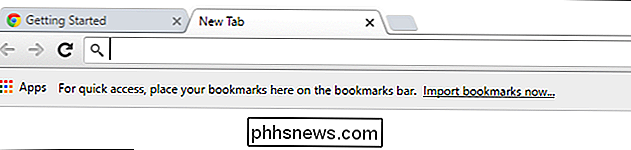
Seleziona Microsoft Internet Explorer o Edge per importare i dati da. Chrome può importare i tuoi preferiti solo da Edge, ma può importare preferiti, password salvate, cronologia di navigazione e motori di ricerca salvati da Internet Explorer.
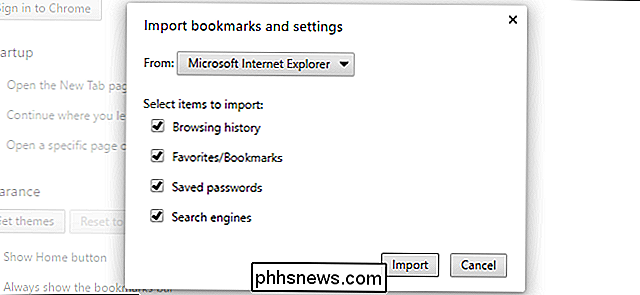
Dovrai anche cambiare il tuo computer per utilizzare Chrome come browser Web predefinito. Su Windows 7 e 8.1, Chrome può diventare automaticamente il browser predefinito con un solo clic. Apri il menu di Chrome, seleziona "Impostazioni" e fai clic su "Imposta Google Chrome come browser predefinito" in Browser predefinito nella parte inferiore della pagina Impostazioni.
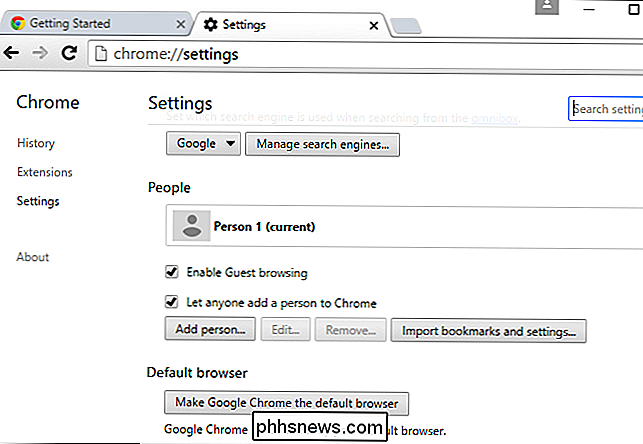
Su Windows 10, questo pulsante aprirà invece la schermata Impostazioni> Sistema> App predefinite. Dovrai scorrere verso il basso, fare clic su "Browser Web" e selezionare "Google Chrome" dall'elenco dei browser Web installati.
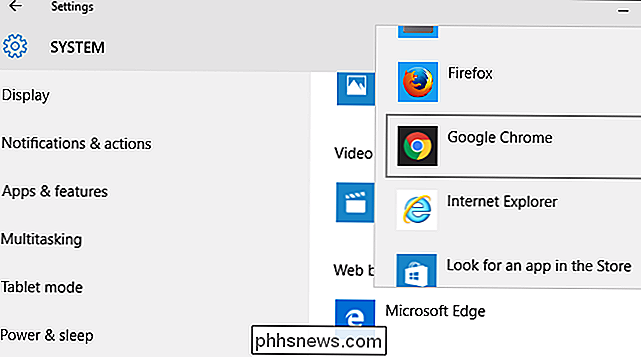
Se disponi di un account Google (come un indirizzo Gmail), puoi accedervi facendo clic sul pulsante del profilo sulla barra dei menu e facendo clic su "Accedi". Non devi farlo se non vuoi. Puoi utilizzare Chrome senza mai accedere con un account Google e le cose dovrebbero andare bene.
Tuttavia, se accedi con un account Google, puoi sincronizzare i dati del browser di Chrome con altri dispositivi. Ciò significa che non perderete mai i vostri segnalibri o altri dati. Basta accedere allo stesso browser Chrome su un altro PC, smartphone o tablet per accedervi.

CORRELATI: 47 Tasti di scelta rapida che funzionano in tutti i browser Web
Nel complesso, Chrome e altri browser moderni funzionano in modo simile. Hanno tutte interfacce semplici e spogliate con una barra delle schede nella parte superiore dello schermo. Tentano tutti di togliersi di mezzo per poter utilizzare i siti web. Tutti condividono molte delle scorciatoie da tastiera.
Se desideri funzionalità aggiuntive che non sono in bundle con il browser, fai clic sul pulsante del menu nell'angolo in alto a destra della finestra del browser Chrome e seleziona Altri strumenti> Estensioni. Fai clic su "Altre estensioni" nella parte inferiore di questa pagina per visitare il Chrome Web Store, dove puoi scaricare e installare una serie di estensioni gratuite e temi che cambiano il modo in cui appare Chrome. Se disponi di componenti aggiuntivi del browser per Internet Explorer, devi installare una versione Chrome dell'estensione dal Chrome Web Store
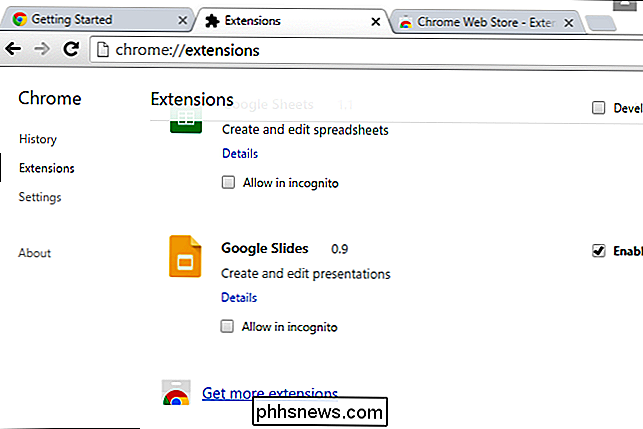
Non devi preoccuparti dell'aggiornamento di Chrome. Si aggiorna automaticamente da solo, acquisendo gli ultimi aggiornamenti di sicurezza e le nuove funzionalità in background. Anche eventuali estensioni del browser Chrome installate dal Web Store verranno automaticamente aggiornate. Chrome include anche la propria copia di Adobe Flash e Chrome aggiorna automaticamente anche il plug-in.
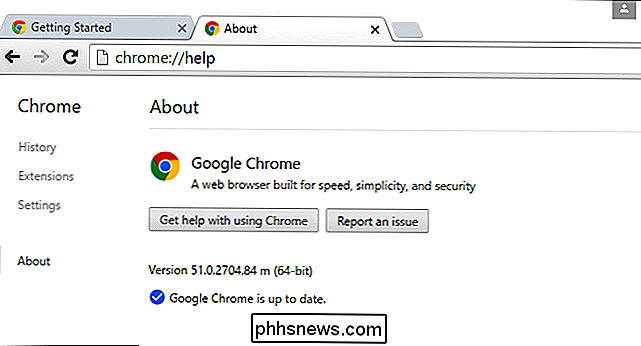
Per interrompere un sito Web dal browser, vai al sito Web, fai clic sul pulsante del menu e seleziona Altri strumenti> Aggiungi a Desktop. Seleziona l'opzione "Apri come finestra" e otterrai un collegamento sul desktop che apre una pagina Web nella sua finestra. Fai doppio clic sul collegamento sul desktop e puoi appuntare la finestra del sito Web direttamente sulla barra delle applicazioni.
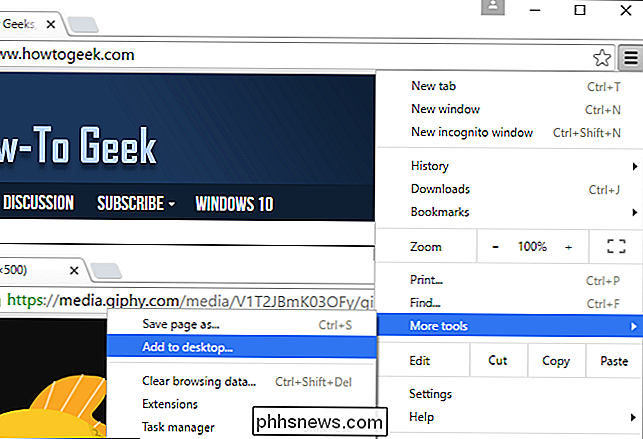
Ovviamente c'è molto di più che puoi fare con Chrome. Ma per lo più ti toglie di mezzo e ti permette di usare il web. Google ha recentemente rimosso funzionalità poco usate come l'app di avvio di app di Chrome e il centro notifiche, rendendo Chrome ancora più snello.

Non compreresti un'auto usata senza controllare quanti km ci fossero sopra, e non dovresti comprare un auto usata utilizzato DSLR senza sapere quanti clic sono sullo scatto. Continua a leggere perché spieghiamo perché conta il numero di otturatori di una fotocamera DSLR e come controllarlo. Nota: Le tecniche descritte in questo articolo possono essere utilizzate per controllare il conteggio delle otturatori su fotocamere mirrorless, come la compatta Nikon 1, così come le fotocamere DSLR.

Come modificare rapidamente il motore di ricerca predefinito di Safari in OS X
Sei stanco di scavare nelle impostazioni di Safari per cambiare il motore di ricerca predefinito? Non scavare più, c'è un modo molto più semplice! Se ti piace utilizzare diversi motori di ricerca, o semplicemente non vuoi usare Google, allora c'è un modo molto più rapido per cambiarlo dalla barra degli indirizzi.



